פרד Flintstone מסייע להורים לשלוט בזמן באינטרנט ושימוש במחשב היומי של ילדיהם. פרד קובע לכל ילד מספר יומי מרבי של דקות ומ- לזמן מוגבל לאינטרנט, או שימוש במחשב. AlaTimer יכול לפעול במצב בלתי נראה (התגנבות). אתה צריך להיות מודאג פעילות האינטרנט של הילד שלך, אתה יכול להגדיר AlaTimer כדי להקליט את אתרי האינטרנט ביקרו ואתה יכול לבדוק אותם בכל עת עם AlaTimer. אין גבול למספר הילדים ומחשבים שהפרד הוא מסוגל שליטה (מרחוק) במחשב בודד, או על גבי הרשת שלך Microsoft Windows. הסמל של פרד מתקשר עם המשתמש המחובר למערכת, לוחות הזמנים ואת מספר דקות שימוש וכמה דקות הם עזבו, ליום, לפני צץ אזהרת רגע אחרון, ואחרי התנתקות אוטומטית, כיבוי או הפעלה מחדש. העבר את העכבר מעל האייקון של פרד והילד שלך יהיה למצוא כמה דקות היו בשימוש וכמה יותר הם עזבו. מרחוק ניתן לשנות את הזמן שהוקצה, אם אתה צריך לעשות זאת. לוח זמנים ניתן להגדיר עבור גישה לאינטרנט וAlaTimer יחסום גישה לכל דפדפן Windows, בכל עת מחוץ למגבלות שנקבעה. למשתמשים רגילים של Windows (שאינו למנהלים), בלוקים AlaTimer לגשת למנהל המשימות של Windows, להוספה או הסר של תוכניות של לוח הבקרה, כדי לשנות את התאריך ושעה, לחלון Cmd ועורכי הרישום של Windows. לחץ על שמאל על הסמל של פרדי יציג את החלון אודות וקליק ימני יציג את השעות המתוכננות לשימוש במחשב ו / או לשימוש באינטרנט. זוהי תכנית shareware, המאפשרת שימוש מלא ללא תשלום במהלך 30 ימים. ברגע שתקופת ההערכה פגה תזכורות הודעה תהיה מוקפצות מדי פעם, אבל AlaTimer ימשיך לפעול. אם תקופת הניסיון שלך פגה ואתה מרוצה עם מוצר זה, אנא (משמאל) לוחץ על העכבר על סמל פרדי, במגש המערכת ובצע את הוראות רישום מקוונות פשוט. אם תרצה להסיר AlaTimer (אתה צריך באמת רוצה לעשות זאת?), פשוט להתחיל "לוח בקרה" (כמנהל) ולהפעיל "הוספה או הסר של תוכניות". מצא AlaTimer ברשימת התוכניות המותקנת, לחץ פעמיים על זה ובחר "סר"
מה חדש במהדורה זו:.
הגרסה 5.0 רשאי כוללים עדכונים שלא פורטו, שיפורים או תיקוני באגים
מגבלות :.
משפט30 יום
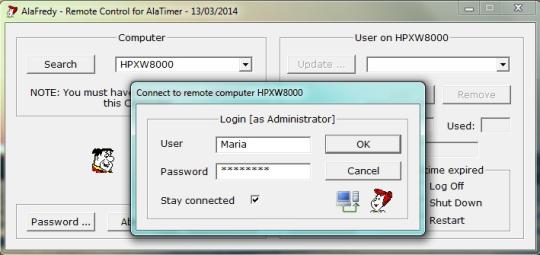


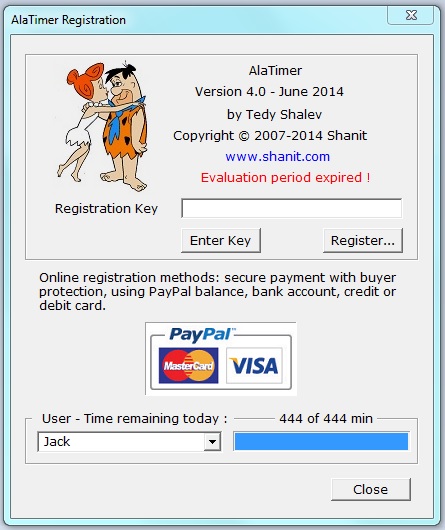
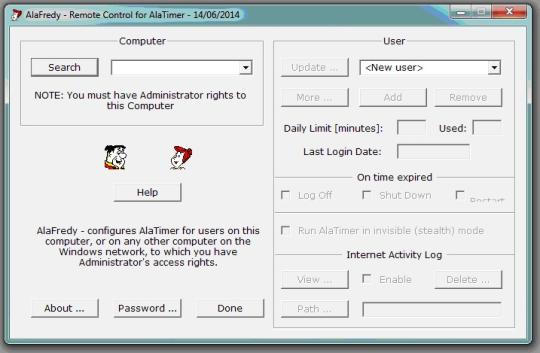
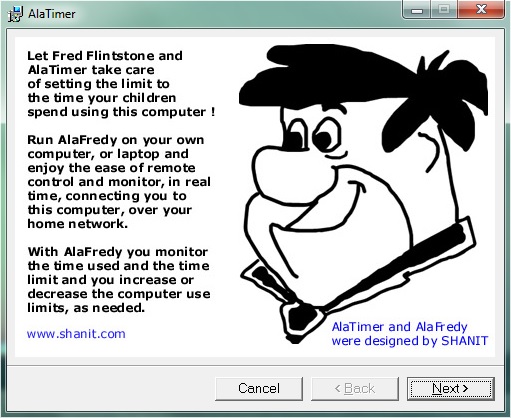
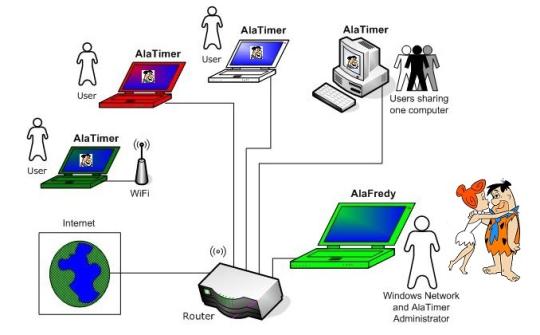

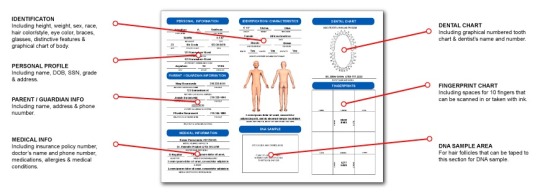
תגובות לא נמצא